No.3ベストアンサー
- 回答日時:
No1です。
ごめんなさい、質問を誤解していたようです。
下のURLが参考になるかもしれません。
http://www.eurus.dti.ne.jp/~yoneyama/Word2007/wo …
3.その他の形状
○直線の描画
■頂点の編集で色んな箇所で曲げる
によれば
Word2003までは直線でも頂点の編集ができましたが、
Word2007ではできなくなったようです。
私のWord2007でも、
【No2さん回答の図を右クリックして「頂点の編集」
あるいは図を選択して左端のほうにあるリボンのボタンで「頂点の編集」】
は共に機能していません。
解決法があればしりたいです。
No.4
- 回答日時:
>>解決法があればしりたいです。
<<ごめんなさい。
ちょうど2007版を使えないときで、しっかり確認していませんでした。
2007版だと、Excel2007で、しかもリボンのところで「フリーフォームに変換」してからでないとだめでした。
No.2
- 回答日時:
同じです。
図を右クリックして「頂点の編集」あるいは図を選択して左端のほうにあるリボンのボタンで「頂点の編集」
操作方法は
指定したい線上で「頂点の追加」や既存の頂点の上で「削除」をおこないます。
「追加」してから動かすと、折れ線になり、追加しないまま任意の部分でマウス左ボタンを押して動かすと曲線で変形されます。
(2010版で確認しましたが2007版でも同じです。)
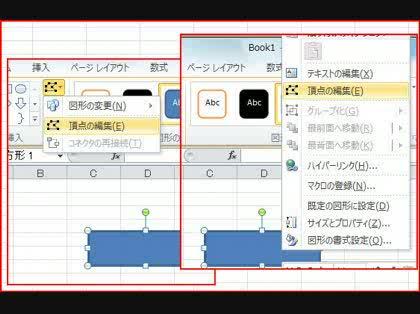
この回答へのお礼
お礼日時:2013/03/20 18:19
残念ながら、2007では「頂点の編集」が機能しません。
フリーホームで上書きすれば「頂点の変種」が生きてきます。
なお、2010ではそのまま「頂点の編集」ができるようになったようです。
No.1
- 回答日時:
三角形の場合なら
1.図形をクリック
2.頂点に現れる黄色の◇をドラッグすると、頂点だけが左右に直角三角形まで移動する。
3.四か所に現れる青色の四角形のいずれかをドラッグすると任意の三角形にへんけいする。
以上でいかがですか。
そのたいろいろは、青丸や緑丸をドラッグ試してください。
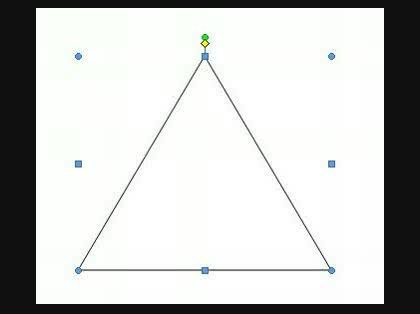
お探しのQ&Aが見つからない時は、教えて!gooで質問しましょう!
関連するカテゴリからQ&Aを探す
おすすめ情報
- ・漫画をレンタルでお得に読める!
- ・【あるあるbot連動企画】あるあるbotに投稿したけど採用されなかったあるある募集
- ・【あるあるbot連動企画】フォロワー20万人のアカウントであなたのあるあるを披露してみませんか?
- ・映画のエンドロール観る派?観ない派?
- ・海外旅行から帰ってきたら、まず何を食べる?
- ・誕生日にもらった意外なもの
- ・天使と悪魔選手権
- ・ちょっと先の未来クイズ第2問
- ・【大喜利】【投稿~9/7】 ロボットの住む世界で流行ってる罰ゲームとは?
- ・推しミネラルウォーターはありますか?
- ・都道府県穴埋めゲーム
- ・この人頭いいなと思ったエピソード
- ・準・究極の選択
- ・ゆるやかでぃべーと タイムマシンを破壊すべきか。
- ・「I love you」 をかっこよく翻訳してみてください
- ・歩いた自慢大会
- ・許せない心理テスト
- ・字面がカッコいい英単語
- ・昔のあなたへのアドバイス
- ・かっこよく答えてください!!
- ・あなたが好きな本屋さんを教えてください
- ・これ何て呼びますか Part2
- ・人生で一番思い出に残ってる靴
- ・ゆるやかでぃべーと すべての高校生はアルバイトをするべきだ。
- ・初めて自分の家と他人の家が違う、と意識した時
- ・単二電池
- ・チョコミントアイス
デイリーランキングこのカテゴリの人気デイリーQ&Aランキング
-
VBA=一定時間エクセルの入...
-
OKボタンが押せない
-
Word2007で図形頂点の変更
-
i phoneに 手持ちのCDの音声を...
-
onenoteでノートブックを削除出...
-
Word 2010で画面に2ページ並ん...
-
エクセルで一度作ったユーザー...
-
PDFデータを印刷、複製、スクシ...
-
ワード文書 B5→A4変換
-
特定のプロジェクトを削除するには
-
行を削除する時に警告したい
-
印刷 A6サイズが印刷できません。
-
PDFファイル印刷時、URLをフッ...
-
ワードのサイズ変更による文字...
-
「K」のみのグレーと「K」を使...
-
Excel マクロのmodule名を変え...
-
一太郎13 差し込みファイル...
-
タイトルバーしか表示されない
-
エクセル、LibreOffice Calcプ...
-
インターネット授業が始まり、...
マンスリーランキングこのカテゴリの人気マンスリーQ&Aランキング
-
VBA=一定時間エクセルの入...
-
OKボタンが押せない
-
タスクバーの下に隠れたOKをク...
-
ナチュラルインプットに勝手に変換
-
エクスプローラーに「上の階層...
-
パソコンに取り込んだ写真をい...
-
[スタート] メニュー→「Run」と...
-
.exeを起動するたびにセキュリ...
-
長いURLをうまく反転させる方法
-
i phoneに 手持ちのCDの音声を...
-
IE-11 の全画面表示を通常表示...
-
保護者機能 解除の仕方
-
Windows7のLiveフォトギヤラリー
-
Word2007で図形頂点の変更
-
key ga okasii ...
-
Windows VistaでCDからSDカード...
-
ゲームパッドの異常について
-
音楽CDのトラックごとコピー
-
HDDの故障でしょうか?
-
WMPでのMP3のファイルのアーチ...
おすすめ情報
